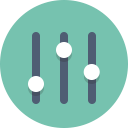Проверете дали модерен режим на готовност се поддържа в Windows 10
Как да проверите дали модерен режим на готовност се поддържа в Windows 10
Windows 10 може да влезе в специален режим на ниска мощност, ако се поддържа от хардуер, наречен Sleep. Компютърът може да се върне от режим на заспиване по-бързо, отколкото от студено стартиране. В зависимост от вашия хардуер, на вашия компютър може да има няколко режима на заспиване. Един от тях е Modern Standby.
Реклама
Windows 10 Modern Standby (Modern Standby) разширява захранващия модел на Windows 8.1 Connected Standby. Свързан режим на готовност, и следователно Modern Standby, позволяват моментално включване/изключване на потребителя, подобно на захранващите модели на смартфони. Точно като телефона, моделът S0 с ниска мощност в неактивен режим позволява на системата да бъде актуална винаги, когато е налична подходяща мрежа.
Въпреки че Modern Standby позволява незабавно включване/изключване на потребителското изживяване като Connected Standby, Modern Standby е по-приобщаващ от захранващия модел на Windows 8.1 Connected Standby. Съвременният режим на готовност позволява на пазарни сегменти, които преди това са били ограничени до захранващия модел S3, да се възползват от модела с ниска мощност на празен ход. Примерните системи включват системи, базирани на ротационни носители и хибридни носители (например SSD + HDD или SSHD) и/или NIC, която не поддържа всички предходни изисквания за свързан режим на готовност.
Устройствата, които поддържат модерен режим на готовност, могат да се свързват или прекъсват връзката с Wi-Fi или безжична локална мрежа, докато са в режим на готовност.
Можете бързо да проверите дали вашето устройство поддържа модерен режим на готовност, без да използвате инструменти на трети страни.
За да проверите дали модерен режим на готовност се поддържа в Windows 10,
- Отворете нов команден ред
- Въведете следната команда:
powercfg -a. - В изхода вижте дали имате Режим на готовност (S0 Low Power Idle) Мрежата е свързана или Режим на готовност (S0 Low Power Idle) Мрежата е прекъсната линии.
- Следващата екранна снимка показва, че се поддържа модерен режим на готовност.

- Следната екранна снимка е направена на система, която не поддържа модерен режим на готовност.

Това е.
Свързани статии:
- Добавете времето за изчакване на безнадзорно заспиване на системата към опциите за захранване в Windows 10
- Добавяне на Разрешаване на заспиване с дистанционно отваря опция за захранване в Windows 10
- Създаване на доклад за изследване на съня в Windows 10
- Как да намерите наличните състояния на сън в Windows 10
- Деактивирайте паролата за заспиване в Windows 10
- Създайте преки пътища за изключване, рестартиране, хибернация и заспиване в Windows 10
- Намерете кой хардуер може да събуди Windows 10
- Как да предотвратите събуждането на Windows 10 от заспиване